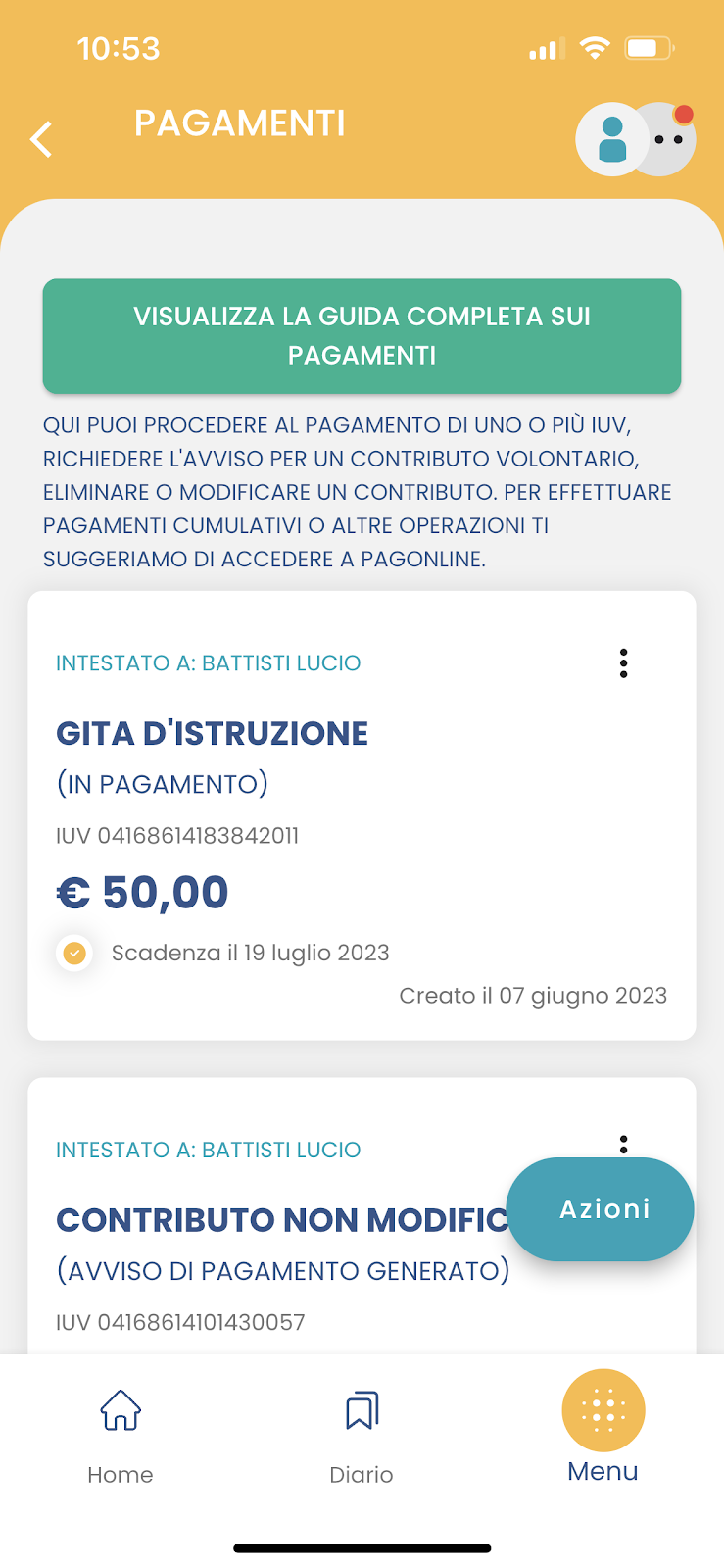Funzione Pagamenti
Con l’aggiornamento 1.16.0 di didUP Famiglia si arricchisce ulteriormente la funzione dei Pagamenti. Adesso il genitore ha la possibilità, oltre a verificare lo stato dei contributi associati a uno o più figli diversi, appartenenti alla stessa scuola, di pagare contributi giù attribuiti dalla segreteria, richiedere nuovi avvisi per contributi volontari, modificare gli importi ove previsto ed eliminare contributi volontari attribuiti per errore.
Su ciascuna card già presente in elenco, sono presenti le seguenti funzioni:
Avviso di pagamento: Scaricando l’avviso di pagamento è possibile produrre un file contenente i dati di pagamento. Il documento può essere stampato fisicamente, in modo da poter effettuare il pagamento presso una ricevitoria, o uno sportello bancario. Si può procedere anche tramite l’App-IO, effettuando la lettura del QrCode, oppure tramite Home Banking, inserendo i seguenti dati: Codice avviso, Codice Ente, Importo e Cbill.
Ricevuta telematica: questa voce è presente solo se un contributo è già stato pagato.
Elimina: previa conferma si può eliminare un contributo volontario non ancora pagato. Non è possibile eliminare un contributo attribuito esplicitamente dalla segreteria.
Paga subito: Viene avviata la sessione di pagamento con PagoPA. Se il contributo è in stato Errore, è scaduto o non risulta comunque pagabile, la voce Paga subito è disabilitata
Modifica: Se l’importo è modificabile si apre una finestra per la scelta del nuovo importo. Nel caso in cui si scelga un importo al di fuori del range consentito, il sistema fornisce opportuno avviso. Se il contributo è stato contrassegnato dalla segreteria come non modificabile nell’importo, la voce Modifica è disabilitata.
Se un pagamento è stato generato all’interno del circuito Pago In Rete, la card si presenta col seguente aspetto:
In questo caso, oltre a visualizzare lo stato del pagamento tra le informazioni della card, l’unica azione possibile cliccando sull’icona con i 3 pallini è il download dell’avviso di pagamento, se il contributo non è ancora stato pagato.
Il pulsante ![]() invece consente le seguenti operazioni:
invece consente le seguenti operazioni:
- Paga subito: per avviare il pagamento simultaneo di al più 5 contributi.
- Richiedi avviso: per attribuire per sé un nuovo contributo volontario, tra quelli messi a disposizione dalla segreteria.
- Vai su PagOnline: per accedere via browser a PagOnline ed effettuare, ad esempio, il pagamento cumulativo per più alunni della classe, come nel caso in cui il/la rappresentante di classe raccoglie le quote di tutti gli studenti per effettuare un pagamento unico.
PAGA SUBITO
Si apre l’elenco con tutti i contributi disponibili al pagamento (non scaduti o con pagamento possibile anche oltre la data di scadenza). Se i contributi sono al più 5, saranno automaticamente selezionati; diversamente, dopo aver effettuato la selezione di al più 5 contributi e aver cliccato sul pulsante Conferma, si avvia il pagamento in maniera del tutto analoga al pagamento del singolo contributo.
Ricordiamo che non è possibile pagare più di 5 contributi per volta.
RICHIEDI AVVISO
Scegliendo il contributo volontario tra quelli messi a disposizione dalla segreteria e compilando tutti i campi, è possibile richiedere un nuovo avviso per contributo volontario.
Se il genitore ha più figli/e deve selezionare da tendina il nominativo per il quale vuole effettuare il pagamento. I campi che seguono verranno compilati in automatico in funzione dei dati presenti in anagrafica.
Al click su “Conferma” viene creata una nuova card nell’elenco dei contributi pagabili singolarmente o insieme ad altri contributi (per un totale massimo di 5) tramite pulsante Azioni.
VAI SU PAGONLINE
Le operazioni che si possono compiere solo accedendo a PagOnline sono invece le seguenti:
- Richiedi un avviso – Pagamento Spontaneo Cumulativo (es. quando il rappresentante di classe effettua un pagamento unico per tutti gli studenti).
- Scaricare l’attestazione di pagamento.
Il genitore riceve opportuno avviso se non sono presenti pagamenti per l’anno scolastico corrente o anni scolastici diversi (a cui accede tramite la sezione Curriculum).